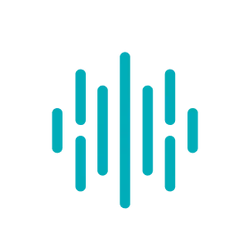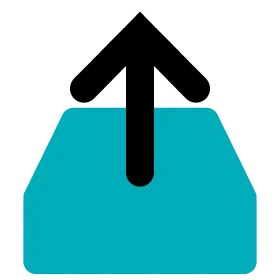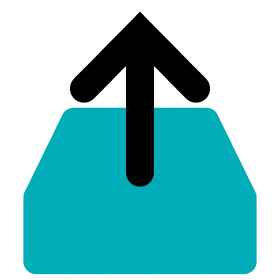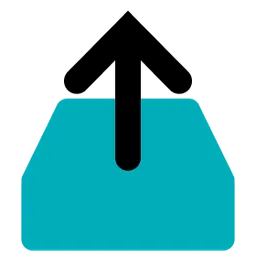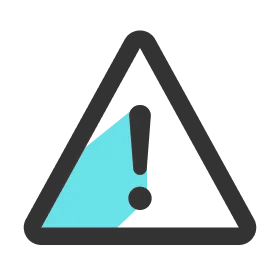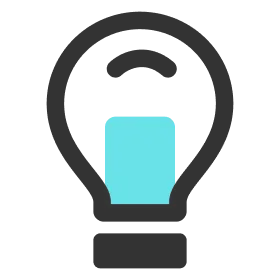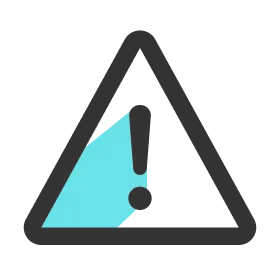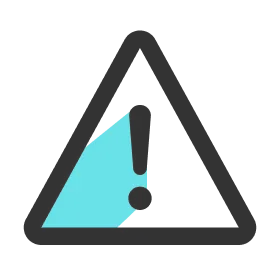주의 사항
본 기능은 오코치 데이터 매니저 v5.2.0 이상 버전에서 제공하는 기능입니다.
사용 팁
Update 메뉴의 알림 배지가 활성화된 경우 셀의 펌웨어 업데이트를 하세요.
데이터 매니저로 셀의 펌웨어 업데이트 하기
1.
데이터 매니저를 실행하고 로그인하세요.
2.
독과 PC를 연결하세요.
3.
데이터 매니저의 메뉴를 클릭하여 Update 페이지로 이동하세요.
4.
START 버튼을 클릭하세요. 독에 장착된 셀을 스캔합니다.
5.
스캔 단계가 완료되면 스캔된 셀의 펌웨어를 업데이트합니다.
6.
모든 단계가 완료 되었다면 팝업에서 업데이트 결과를 확인하고 CONFIRM 을 클릭하여 팝업을 닫으세요.
주의 사항
•
펌웨어 업데이트를 하려면 셀에 남아있는 데이터가 없어야합니다. 셀에 데이터가 남아있다면 펌웨어 업데이트를 하기 전에 데이터 추출 및 업로드를 먼저 진행하세요. ( 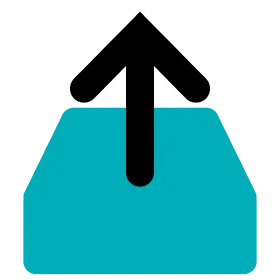 데이터 매니저로 데이터 추출과 업로드하기 )
데이터 매니저로 데이터 추출과 업로드하기 )
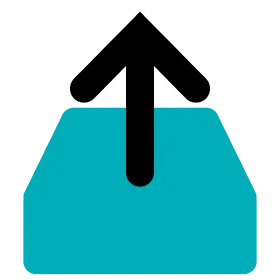 데이터 매니저로 데이터 추출과 업로드하기 )
데이터 매니저로 데이터 추출과 업로드하기 )주의 사항
•
스캔된 모든 셀의 펌웨어 버전이 최신이라면 알림 팝업이 열리며 업데이트 단계는 진행되지 않습니다.
•
펌웨어 업데이트 진행 중에 데이터 매니저를 종료하고 재시작하더라도 업데이트가 완료된 셀의 버전은 유지됩니다.
•
진행 중 네트워크 에러가 발생 한 경우, 셀 스캔까지는 정상적으로 진행되지만 업데이트 단계는 진행되지 않으며 에러 팝업이 열립니다.